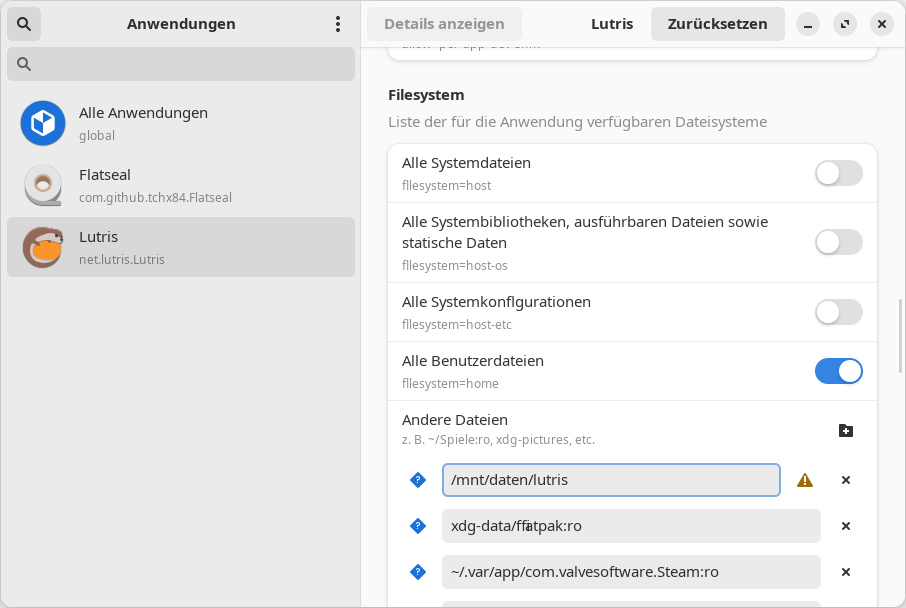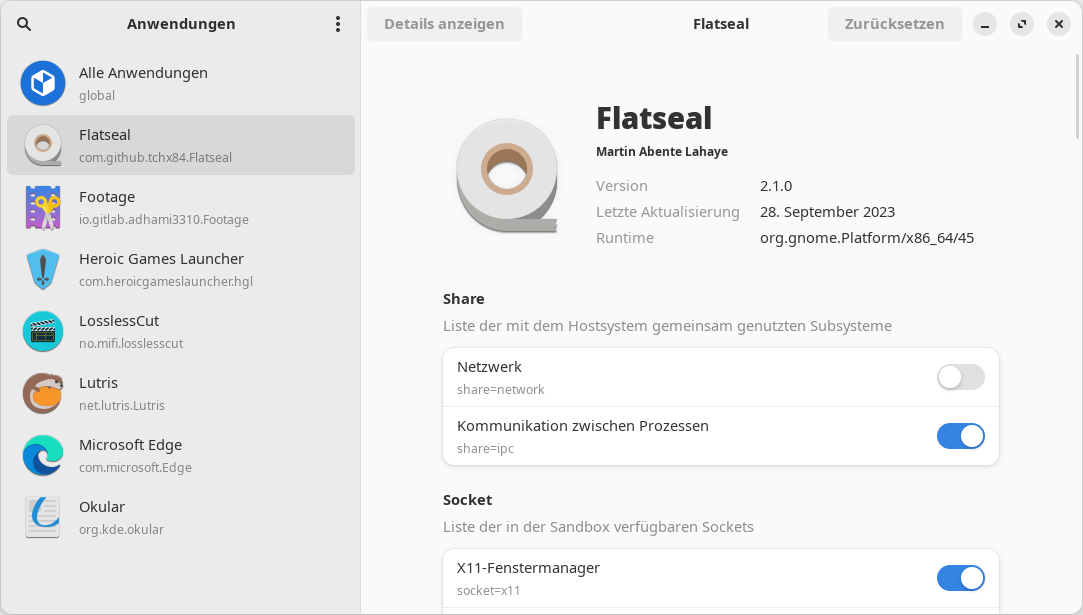Programme im Flatpak-Format lassen sich auf verschiedenen Linux-Distributionen ganz einfach installieren. Allerdings können auf diese Weise eingerichtete Programme nur eingeschränkt auf Verzeichnisse und Geräte zugreifen. Damit eine Anwendung Videos, Fotos, Spiele oder anderes in einem bestimmten Ordner öffnen und speichern kann, braucht sie mehr Zugriffsrechte. Eine kleine App hilft dabei, diese zu vergeben.
Das Flatpak-Format macht vieles einfacher: Entwickler:innen können damit Ihre Linux-Anwendung für ganz unterschiedliche Distributionen zentral anbieten. Die Software lässt sich einfach installieren und ist stets kompatibel, da das Paket alles Nötige mitbringt. Die Anwendung laufen in einer kleinen Sandbox, was zusätzliche Sicherheit bietet. Allerdings bedeutet das auch, dass ein als Flatpak installiertes Programm wie ProtonUp-Qt, Lutris oder Heroic Games Launcher nicht so ohne weiteres auf alle Spieleverzeichnisse zugreifen kann oder der Videoeditor Losslesscut womöglich keinen Zugriff auf die Partition mit den Videos hat. Die Lösung ist einfach, sie heißt: Flatseal.

Einfache Lösung: Flatseal
Flatseal ist ein kleines Programm, das ich ebenfalls bequem als Flatpak installieren kann. Die meisten Linux-Distributionen unterstützen Flatpak standardmäßig, nur unter Ubuntu muss man zuvor noch Flatpak einrichten. In manchen Systemen (beispielsweise SteamOS, Linux Mint und Manjaro) lassen sich Flatpaks sogar mit der grafischen Software-Verwaltung einrichten und aktualisieren. In Manjaro muss man die Funktion in Pamac zunächst aktivieren. Dazu öffne ich übers Menü „Software hinzufügen/entfernen“ über den Drei-Punkte-Button die „Einstellungen“, bestätige mit meinem Passwort und wechsle im neuen Fenster zu „Drittanbieter“. Dort aktiviere ich den Schieberegler bei „Flatpak-Unterstützung aktivieren“ sowie darunter „Auf Updates überprüfen“. Danach findet Pamac auch Flatpak-Pakete.
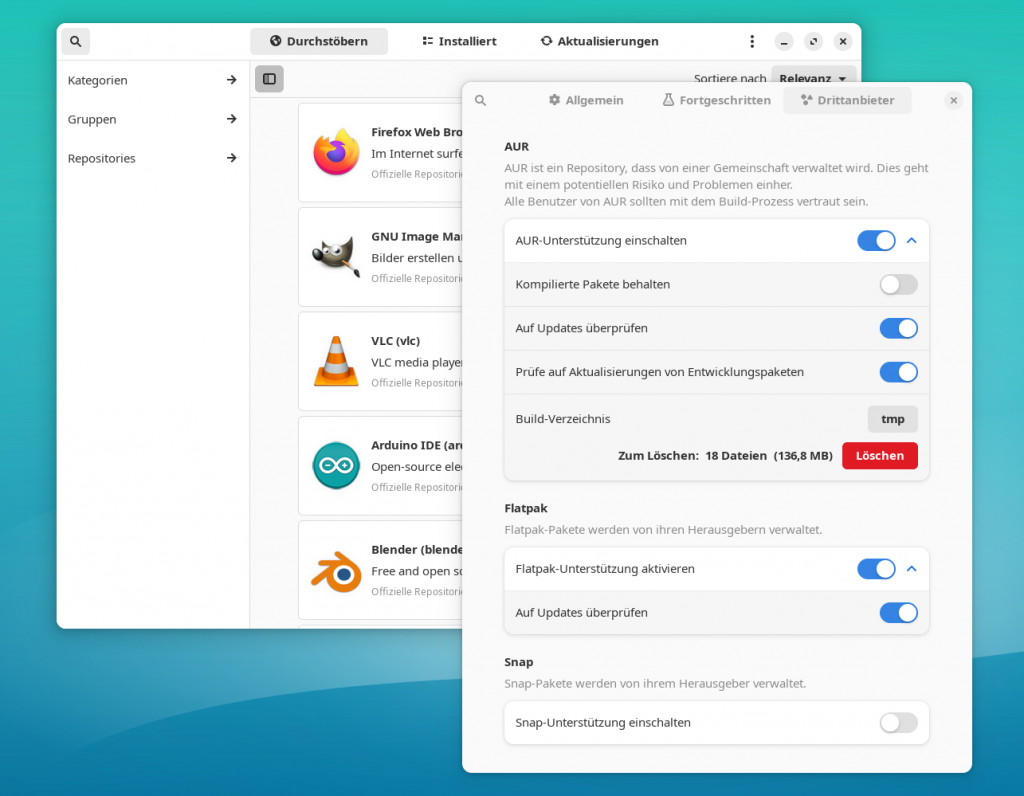
Alternativ ist ein Flatpak natürlich auch schnell via Kommandozeile installiert. Um Flatseal einzurichten, tippe ich zum Beispiel in einem Terminalfenster:
flatpak install flathub com.github.tchx84.Flatseal
Das Kommando lädt das Programm von flathub.org herunter und installiert es. Danach starte ich das Programm einfach übers Anwendungsmenü.
Zugriffsrechte anpassen
Wenn nun zum Beispiel in Lutris beim Auswählen des Spieleverzeichnisses der gesuchte Ordner schlicht nicht auftaucht, öffne ich Flatseal. Links in der Leiste wechsle ich zu „Lutris“ und scrolle rechts etwas nach unten bis zu „Filesystem“. Hier lege ich mit Klick auf das Plus-Icon einen neuen Eintrag an, trage den Pfad zum Verzeichnis ein (zum Beispiel /mnt/daten/lutris) und schließe das Fenster wieder. Einen Dateiauswahldialog gibt es hier nicht, um den Pfad nicht von Hand eintippen zu müssen, kopiere ich ihn beispielsweise aus dem Dateimanager (falls der keinen Pfad zeigt: Strg+L). Danach muss ich Lutris neu starten und kann nun in den Einstellungen beispielsweise auch /mnt/daten/lutris als Spieleverzeichnis auswählen.